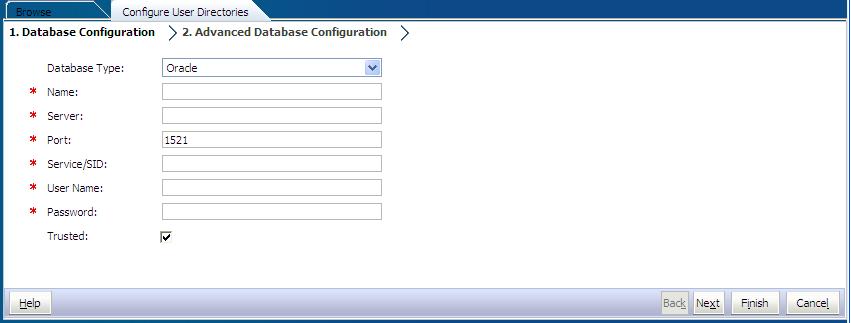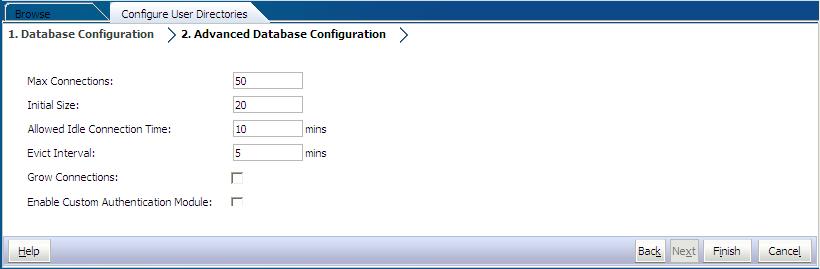Configuration des bases de données relationnelles en tant qu'annuaires des utilisateurs
Les informations sur l'utilisateur et le groupe provenant des tables système des bases de données relationnelles Oracle, SQL Server et IBM DB2 peuvent être utilisées pour prendre en charge le provisionnement. Si les informations sur les groupes ne peuvent pas être dérivées du schéma de système de la base de données, Oracle Hyperion Shared Services ne prend pas en charge le provisionnement des groupes à partir de ce fournisseur de bases de données. Par exemple, Shared Services ne peut pas extraire les informations de groupe à partir d'anciennes versions d'IBM DB2, car cette base de données utilise les groupes définis sur le système d'exploitation. Toutefois, les gestionnaires de profils peuvent ajouter ces utilisateurs aux groupes dans l'annuaire natif et provisionner ces groupes. Pour plus d'informations sur les plates-formes prises en charge, reportez-vous à la Matrice de certification Oracle Enterprise Performance Management System publiée sur la page Configurations système prises en charge par Oracle Fusion Middleware sur Oracle Technology Network (OTN).
Remarque :
Si vous utilisez une base de données DB2, le nom d'utilisateur doit comporter au moins huit caractères. Les noms d'utilisateurs ne doivent pas dépasser 256 caractères pour les bases de données Oracle et SQL Server, et 1 000 caractères pour les bases de données DB2.Configurez Shared Services pour vous connecter à la base de données en tant qu'administrateur ; par exemple, l'utilisateur d'Oracle SYSTEM, pour extraire la liste des utilisateurs et des groupes.
Remarque :
Shared Services n'extrait que les utilisateurs de base de données actifs pour le provisionnement. Les comptes d'utilisateurs de base de données inactifs et verrouillés sont ignorés.
Pour configurer les fournisseurs de bases de données :